Masa kerja akan dihitung berdasarkan tanggal masuk bekerja dengan tanggal sekarang.Pola ini dilakukan untuk Karyawan tetap sedangkan untuk Karyawan kontrak menghitung masa kerja ini akan melibatkan tanggal awal kontrak serta tanggal akhirnya.
Dengan kata lain menghitung masa kerja untuk Karyawan kontrak ini saya menyebutnya sisa kontrak kerja.
Karena memang untuk Karyawan kontrak ini masa kerja akan terikat dengan durasi tertentu bisa 1 Tahun, 2 Tahun atau yang lainnya.
Menghitung sisa kontrak kerja ini akan kita buat dalam Excel dengan menggunakan beberapa rumus.
Cara Menghitung Sisa Kontrak Kerja Dalam Excel
Pola menghitung sisa kotrak kerja ini pada dasarnya sama dengan pola menghitung masa kerja.
Hanya saja pada penghitungan sisa kontrak bukan dihitung berdasarkan tanggal awal bekerja tetapi tanggal akhir masa kontrak.
Jadi, tanggal yang akan dilibatkan dalam menghitung sisa kontrak adalah tanggal hari ini dengan tanggal akhir kontrak.
Sebelum melihat contoh menghitung sisa kontrak dalam Excel mari kita lihat rumus apa saja yang akan digunakan.
1. Rumus Excel Menghitung Sisa Kontrak Kerja
Rumus Excel yang akan kita gunakan untuk menghitung sisa kontrak kerja adalah DATEDIF.
Dalam Excel rumus DATEDIF ini dapat digunakan untuk menghitung selisih dari dua tanggal.
Untuk menampilkan hasilnya rumus DATEDIF ini cukup beragam bisa kita pilih dalam beberapa jenis.
Bisa dalam angka Tahun, Bulan atau Hari bahkan bisa juga digabungkan secara bersama – sama.
Untuk menampilkan hasil tersebut kita harus memilih Satuan dan ada beberapa Satuan yang bisa kita pilih.
Contoh dari Satuan tersebut misalnya Y untuk Tahun, M untuk Bulan atau D untuk Hari.
Baca Juga : Rumus DATEDIF, Menghitung Selisih Dua Tanggal Dengan Satuan Tertentu
Jika belum memahami cara penggunaan rumus DATEDIF silahkan buka dan pelajari dalam artikel sebelumya.
Karena hasil dari rumus DATEDIF ini cukup bagus Saya juga sudah menggunakan rumus DATEDIF ini untuk menghitung Umur dan Menghitung THR.
2. Menghitung Sisa Kontrak Dalam Angka Bulan
Untuk contoh menghitung sisa kontrak yang pertama kita akan menampilkan angkanya dalam jumlah Bulan saja.
Untuk lebih jelasnya silahkan perhatikan gambar berikut ini :
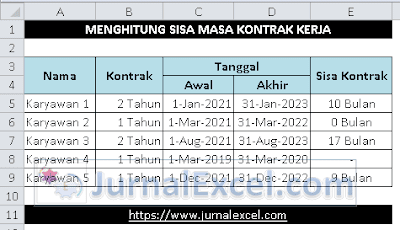
Dalam contoh gambar tersebut sudah ada durasi kontrak yang ditulis dalam bentuk angka Tahun.
Selanjutnya kita juga sudah input tanggal awal kontrak pada kolom C dan tanggal ini nantinya akan dijadikan dasar penghitungan tanggal akhir kontrak.
Selanjutnya mari kita hitung tanggal akhir masa kontrak berdasarkan durasi kontrak serta tanggal awal kontrak.
Rumus yang akan kita gunakan untuk menghitung tanggal akhir kontrak adalah rumus EOMONTH.
Adapun rumus yang digunakan untuk menghitung tanggal akhir kontrak berdasarkan durasi kontrak serta tanggal awal pada Cell D5 adalah sebagai berikut :
=EOMONTH(C5;B5*12)
Dengan rumus tersebut diatas tanggal akhir kontrak sudah muncul pada kolom D atau kolom Akhir.
Selanjutnya setelah tanggal akhir kontrak ini berhasil kita tampilkan mari kita kita hitung sisa kontrak kerja pada kolom E.
Adapun rumus yang digunakan untuk menghitung sisa kontrak kerja pada Cell E5 adalah sebagai berikut :
=IFERROR(DATEDIF(TODAY();D5;”M”);”-“)
Dengan rumus tersebut angka sisa kontrak kerja sudah muncul sesuai dengan jumlah Bulannya.
Untuk menampilkan teks “Bulan” silahkan tambahkan dengan menggunakan Custom Number pada Format Cells.
3. Menghitung Sisa Kontrak Dalam Angka Tahun, Bulan dan Hari
Selanjutnya untuk contoh yang kedua kita akan menampilkan sisa kontrak dalam angka Tahun, Bulan dan Hari.
Untuk contohnya silahkan perhatikan gambar berikut ini :

Dalam contoh yang kedua diatas sisa masa kontrak kerja sudah ditampilakn kedalam tiga angka yaitu Tahun, Bulan dan Hari.
Adapun rumus yang digunakan untuk menghitung sisa kontrak dalam Excel pada Cell E5 adalah sebagai berikut :
=IFERROR(IF((DATEDIF(TODAY();D5;”Y”))>0;DATEDIF(TODAY();D5;”Y”)&” Tahun “;””)&IF((DATEDIF(TODAY();D5;”YM”))>0;DATEDIF(TODAY();D5;”YM”)&” Bulan “;””)&DATEDIF(TODAY();D5;”MD”)&” Hari”;”-“)
Dengan rumus tersebut diatas sisa kontrak kerja sudah muncul sesuai dengan sisa Tahun, Hari dan Bulan.
Rumus tersebut memang cukup panjang karena saya pasang kondisi jika angka Tahun sudah 0 ( nol ) maka angka 0 ( nol ) dan teks tahun akan hilang.
Begitupun dengan angka Bulan jika sudah 0 ( nol ) maka teks dan angkanya akan hilang.
Pada prinsipnya dengan kedua cara diatas kita sudah bisa menghitung sisa kontrak kerja.
Silahkan pilih salah satu cara diatas mana kira – kira cara yang paling mudah untuk diikuti.
Itulah pembahasan kita kali ini tentang cara menghitung sisa kontrak kerja dalam Excel dan semoga bermanfaat.